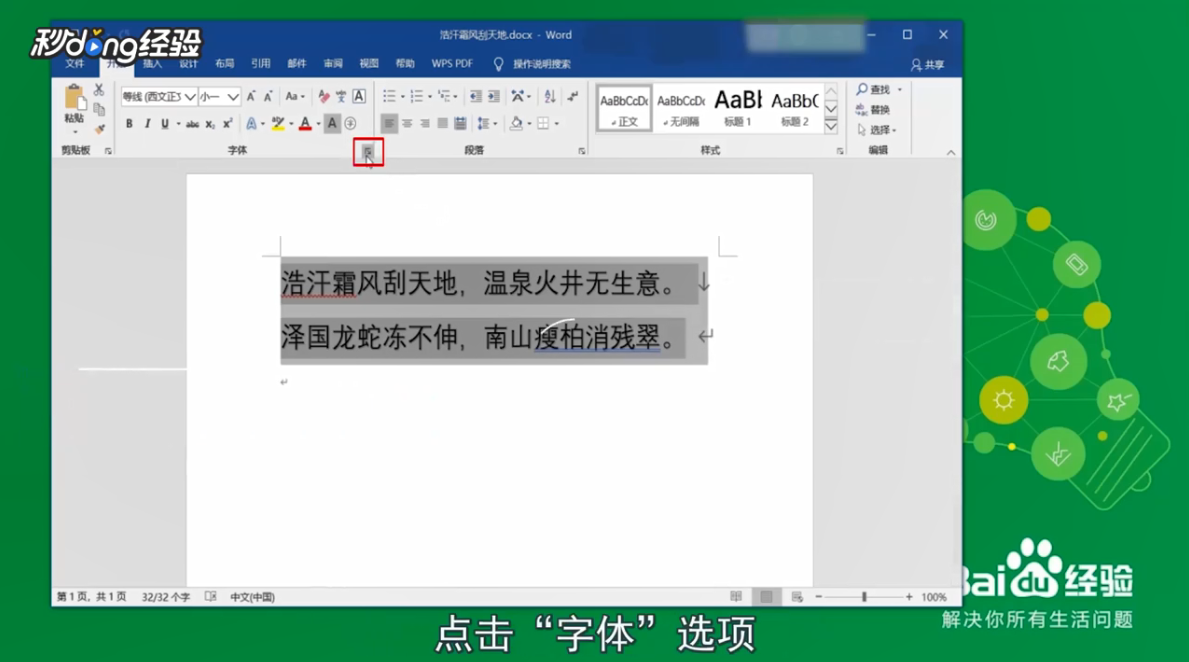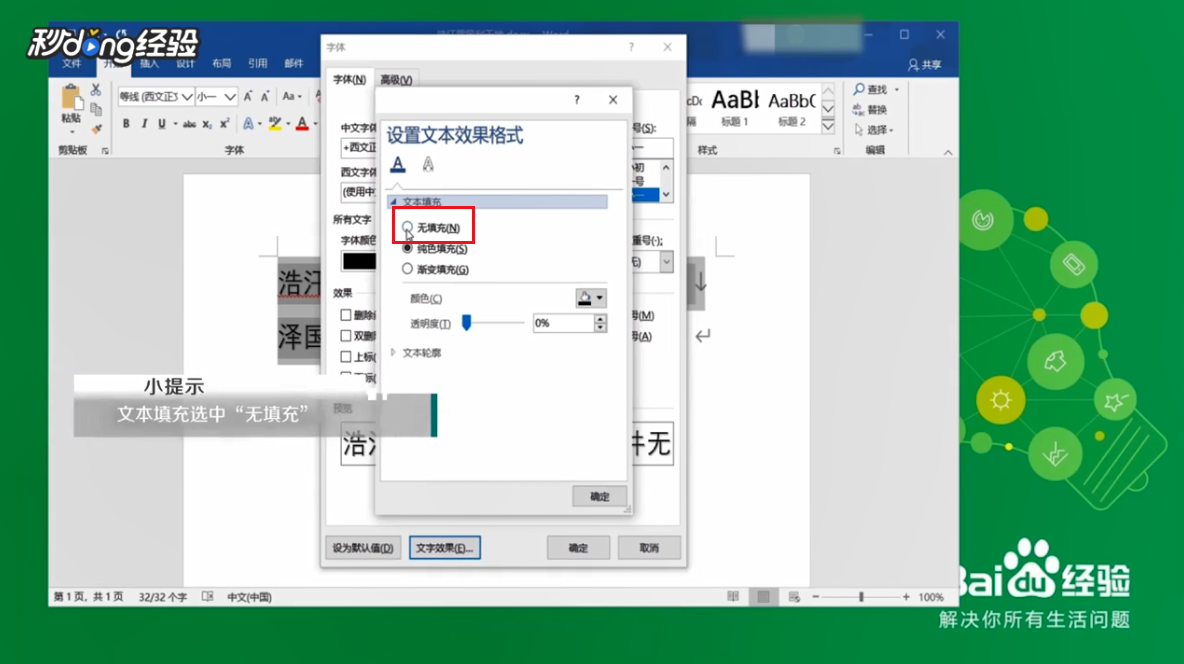Word文档中如何设置空心黑体字
1、首先打开word文档。
2、选中需要设置的全部文档。
3、点击“字体”选项。
4、点击“文字效果”。
5、将文本填充换为无填充。
6、文本轮廓选择为实线。
7、颜色设置为“黑色”。
8、最后点击确定便设置成功了。
9、总结如下。
声明:本网站引用、摘录或转载内容仅供网站访问者交流或参考,不代表本站立场,如存在版权或非法内容,请联系站长删除,联系邮箱:site.kefu@qq.com。
阅读量:73
阅读量:36
阅读量:33
阅读量:47
阅读量:83